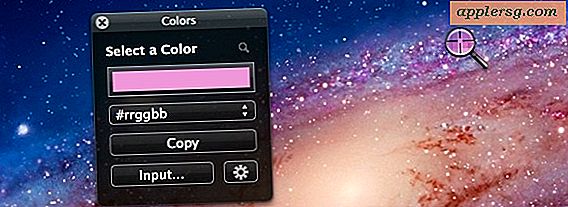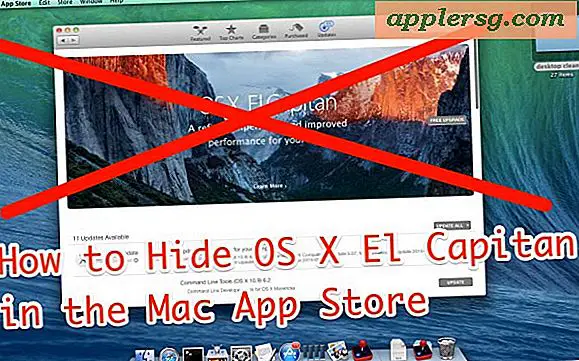Gebruik Network Utility in Mac OS X
 Network Utility is een geweldig hulpmiddel dat al sinds de allereerste versie van OS X op de Mac aanwezig is. Het biedt een verscheidenheid aan handige netwerktools en details, het tabblad 'Info' bevat algemene netwerkinformatie op een per interfaceniveau datIP-adres laat zien, MAC-adres, verbindingssnelheden en verzonden / ontvangen gegevensoverdrachtsstatistieken, en u hebt ook eenvoudige GUI-toegang tot andere opdrachtregelprogramma's, zoals netstat, ping, nslookup, traceerroute, whois, vinger en poortscanner.
Network Utility is een geweldig hulpmiddel dat al sinds de allereerste versie van OS X op de Mac aanwezig is. Het biedt een verscheidenheid aan handige netwerktools en details, het tabblad 'Info' bevat algemene netwerkinformatie op een per interfaceniveau datIP-adres laat zien, MAC-adres, verbindingssnelheden en verzonden / ontvangen gegevensoverdrachtsstatistieken, en u hebt ook eenvoudige GUI-toegang tot andere opdrachtregelprogramma's, zoals netstat, ping, nslookup, traceerroute, whois, vinger en poortscanner.

Na lang in / Applications / Utilities / te hebben verbleven, zag Apple het geschikt om de Network Utility-app van zijn oude huis naar een nieuwe locatie in een systeemmap te verplaatsen, waardoor het een beetje moeilijker toegankelijk werd als je door het bestandssysteem keek. Maak je geen zorgen, er zijn nog steeds supereenvoudige manieren om Network Utility verder te gebruiken van Mavericks en Yosemite, en dat is wat we zullen bespreken.
Zet Network Utility in LaunchPad of in het Dock
De Network Utility-app bevindt zich nu op het volgende pad, begraven in OS X-systeemmappen:
/System/Library/CoreServices/Applications/
Je kunt direct naar die map springen door op Command + Shift + G te drukken om "Ga naar" op te roepen en vervolgens het pad in te voeren.

Houd nu Command + Option ingedrukt en sleep de app "Network Utility" naar de map Toepassingen, LaunchPad of het Dock om een alias te maken voor snelle toegang (als u daar bent, wilt u mogelijk "Wireless Diagnostics" naar LaunchPad verzenden of het Dock ook, het kreeg een facelift en blijft een uitstekende wi-fi utility, scanner, stumbler en signaaloptimalisatie-app).
Start Network Utility met Spotlight
Als u niet wilt dat aliassen in de map Toepassingen zitten en niet wilt dat de app altijd in uw Dock zit, is de eenvoudigste manier om Network Utility rechtstreeks te starten via Spotlight. Raak Command + spatiebalk, begin met het typen van "Network Utility" en druk op return wanneer de applicatie wordt teruggestuurd in de zoekresultaten.

Dit is mijn voorkeursmethode, maar ik ben een groot fan van het gebruik van Spotlight als applicatiestarter in het algemeen.
Open Network Utility van Systeeminformatie
De app Systeeminformatie, die het vaakst wordt gevonden via het Apple-menu> "Over deze Mac"> Meer informatie, kan ook dienen om Network Utility te starten:
- Start systeeminformatie en open het menu "Venster" om "Netwerkhulpprogramma" te vinden

Dit wordt rechtstreeks in Network Utility gestart, maar omdat je een andere app moet openen om daar te komen, is het waarschijnlijk niet de snelste methode in vergelijking met Spotlight, plaats het in het Dock of gebruikt een alias.
Bedankt aan @thegraphicmac voor de tipinspiratie. Heeft u ideeën voor tips of iets waar u naar wilt kijken? Laat het ons weten op Twitter, Facebook, Google+ of e-mail!